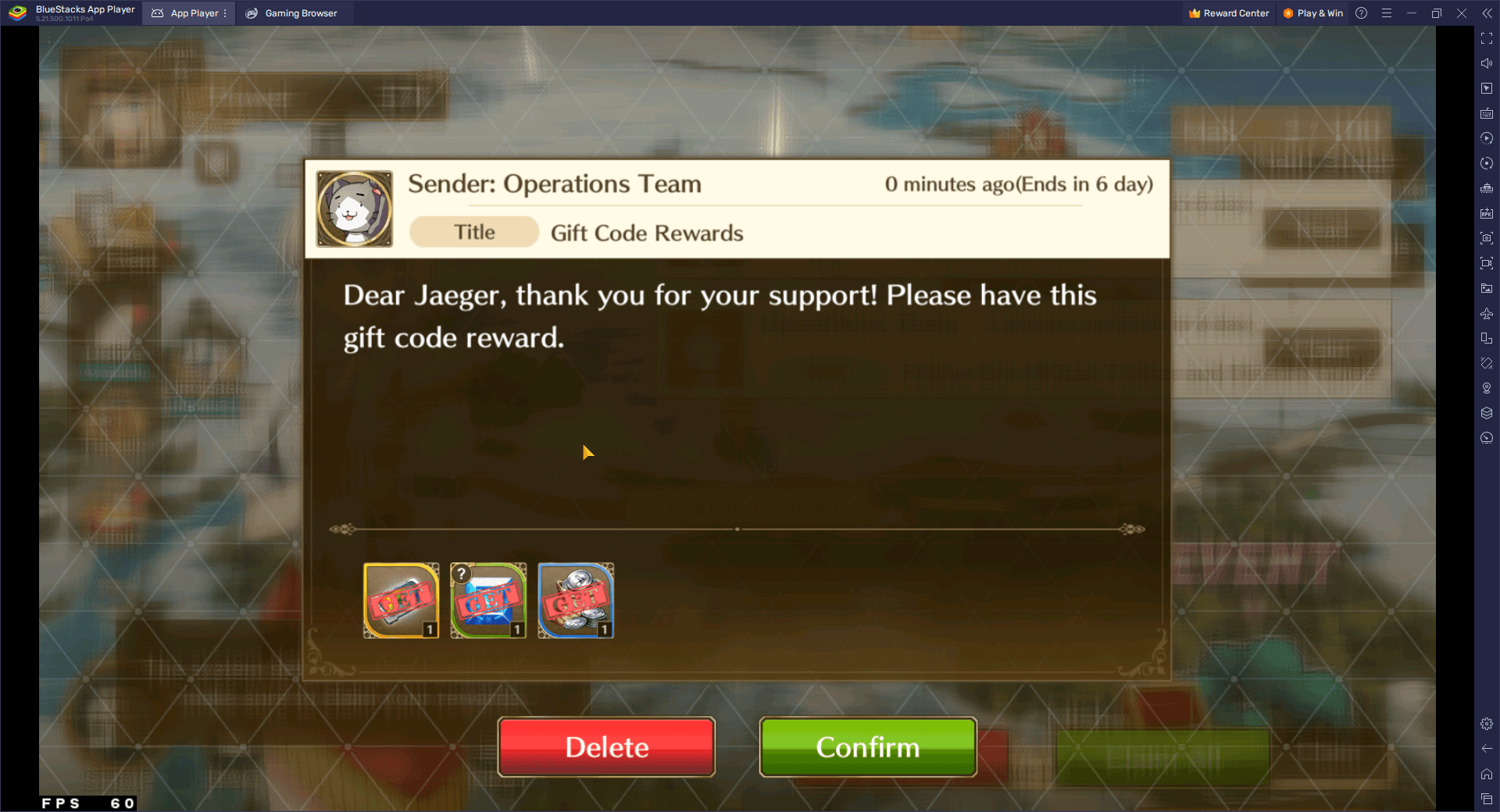Lepaskan Pemain Permainan '90an Dalaman Anda: Bermain Permainan CD Sega di Dek Stim Anda
CD Sega, juga dikenali sebagai CD Mega, mengembangkan keupayaan Sega Genesis/Megadrive, memperkenalkan permainan berasaskan CD dengan grafik yang dipertingkatkan, jujukan FMV dan audio yang unggul. Walaupun bukan kejayaan komersial yang besar, ia menawarkan gambaran yang menarik tentang masa depan permainan. Sekarang, terima kasih kepada EmuDeck, anda boleh melawat semula era ini pada Steam Deck anda. Panduan ini menyediakan panduan langkah demi langkah.
Dikemas kini 9 Januari 2025: Panduan ini kini termasuk Pemuat Dek dan Alat Kuasa, disyorkan oleh pembangun EmuDeck untuk prestasi optimum, bersama-sama dengan langkah penyelesaian masalah untuk memulihkan Pemuat Dek selepas kemas kini Steam Deck.
Langkah Pra-Pemasangan:
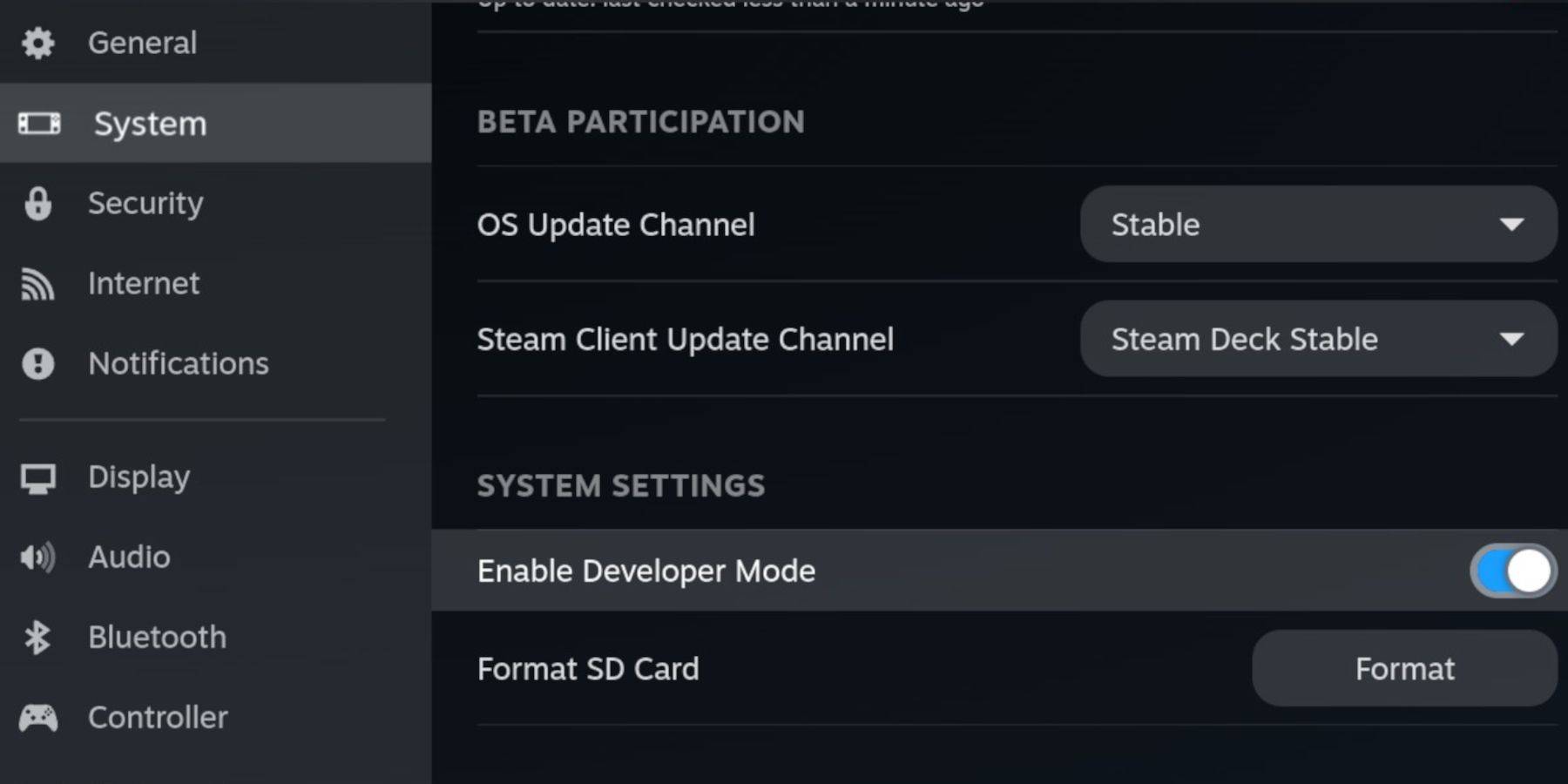 Sebelum memasang EmuDeck, dayakan Mod Pembangun dan Penyahpepijatan Jauh CEF untuk keserasian.
Sebelum memasang EmuDeck, dayakan Mod Pembangun dan Penyahpepijatan Jauh CEF untuk keserasian.
- Kuasa pada Dek Stim anda.
- Akses Menu Stim (butang Stim).
- Navigasi ke Sistem > Mod Pembangun dan dayakannya.
- Pergi ke menu Pembangun dan dayakan Penyahpepijatan Jauh CEF.
- Akses menu Kuasa (butang Stim) dan tukar kepada Mod Desktop.
Item Penting:
- Kad microSD A2 pantas untuk EmuDeck dan permainan. (Formatkannya pada Dek Stim).
- Sega CD ROM dan fail BIOS yang diperoleh secara sah.
- (Pilihan tetapi disyorkan) Papan kekunci dan tetikus untuk navigasi yang lebih mudah.
Memformat Kad SD Anda:
- Masukkan kad mikroSD anda.
- Buka menu Steam, pergi ke Storan dan format kad SD.
Memasang EmuDeck:
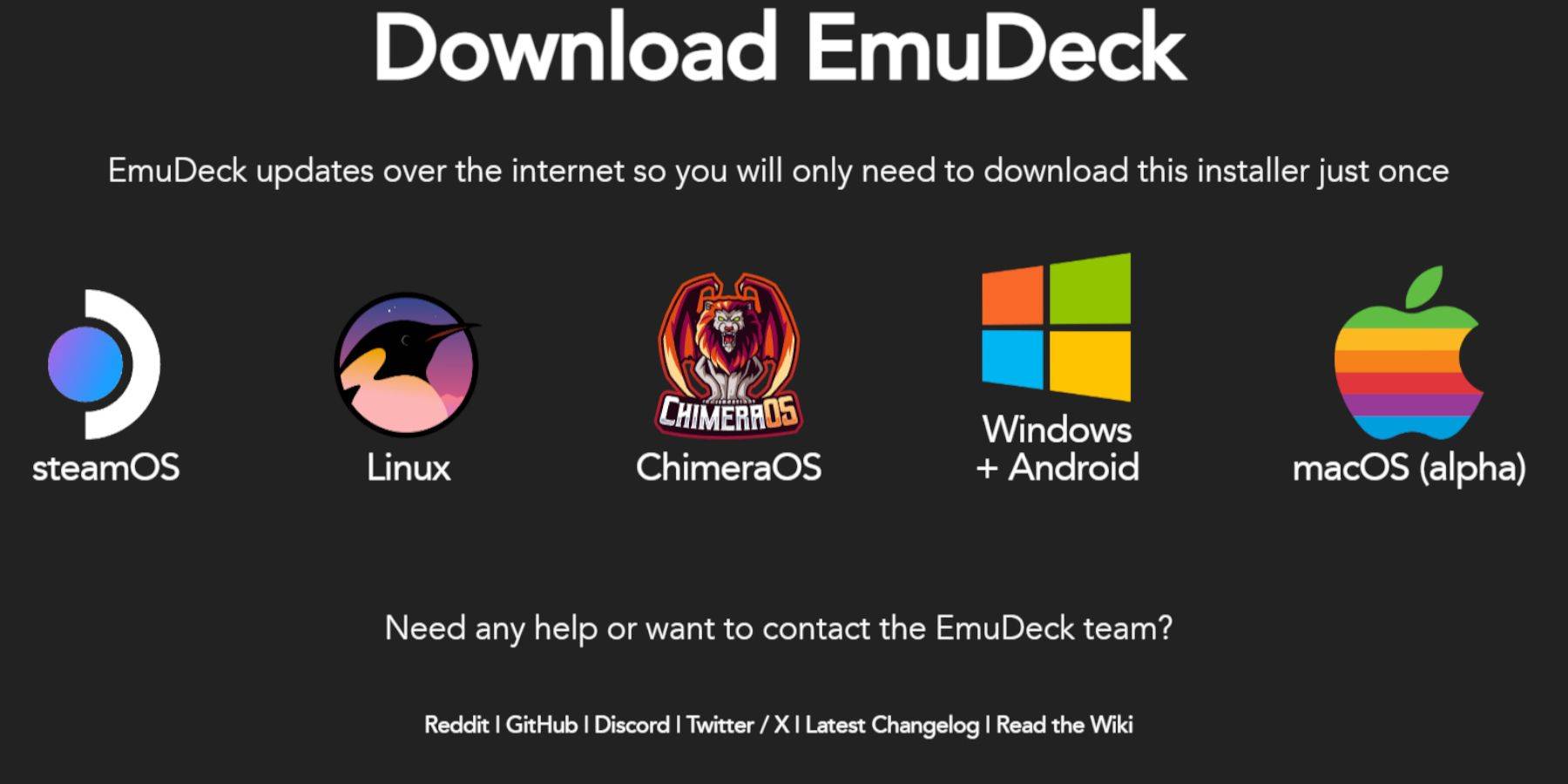
- Tekan butang Steam, pilih Kuasa dan tukar kepada Mod Desktop.
- Muat turun penyemak imbas daripada Discovery Store dan gunakannya untuk memuat turun EmuDeck. Pilih versi SteamOS.
- Jalankan pemasang dan pilih Pemasangan tersuai.
- Pilih kad SD anda sebagai lokasi pemasangan dan pilih Steam Deck sebagai peranti sasaran.
- Pilih RetroArch, MelonDS, Pengurus ROM Steam dan Stesen Emulasi (atau pasang semua emulator).
- Lengkapkan proses pemasangan.
Memindahkan Fail CD Sega:
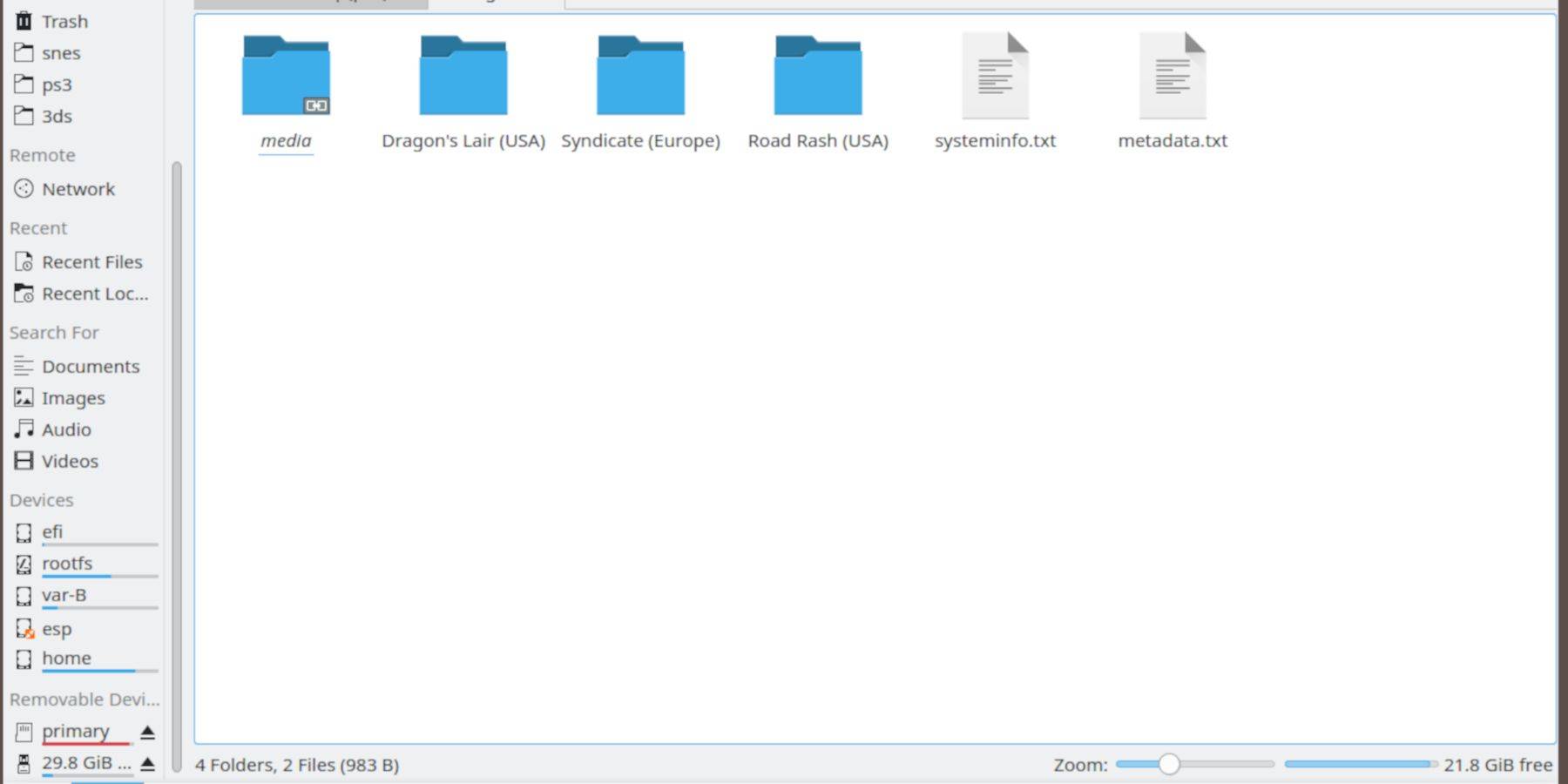
Fail BIOS:
- Buka Pelayar Fail Dolphin dalam Mod Desktop.
- Navigasi ke kad SD anda (Utama).
- Pergi ke folder Emulasi > BIOS dan pindahkan fail BIOS anda.
CD ROM Sega:
- Navigasi ke kad SD anda (Utama) > Emulasi > ROM > segaCD (atau megaCD).
- Pindahkan ROM anda ke folder ini.
Menambah ROM dengan Pengurus ROM Steam:
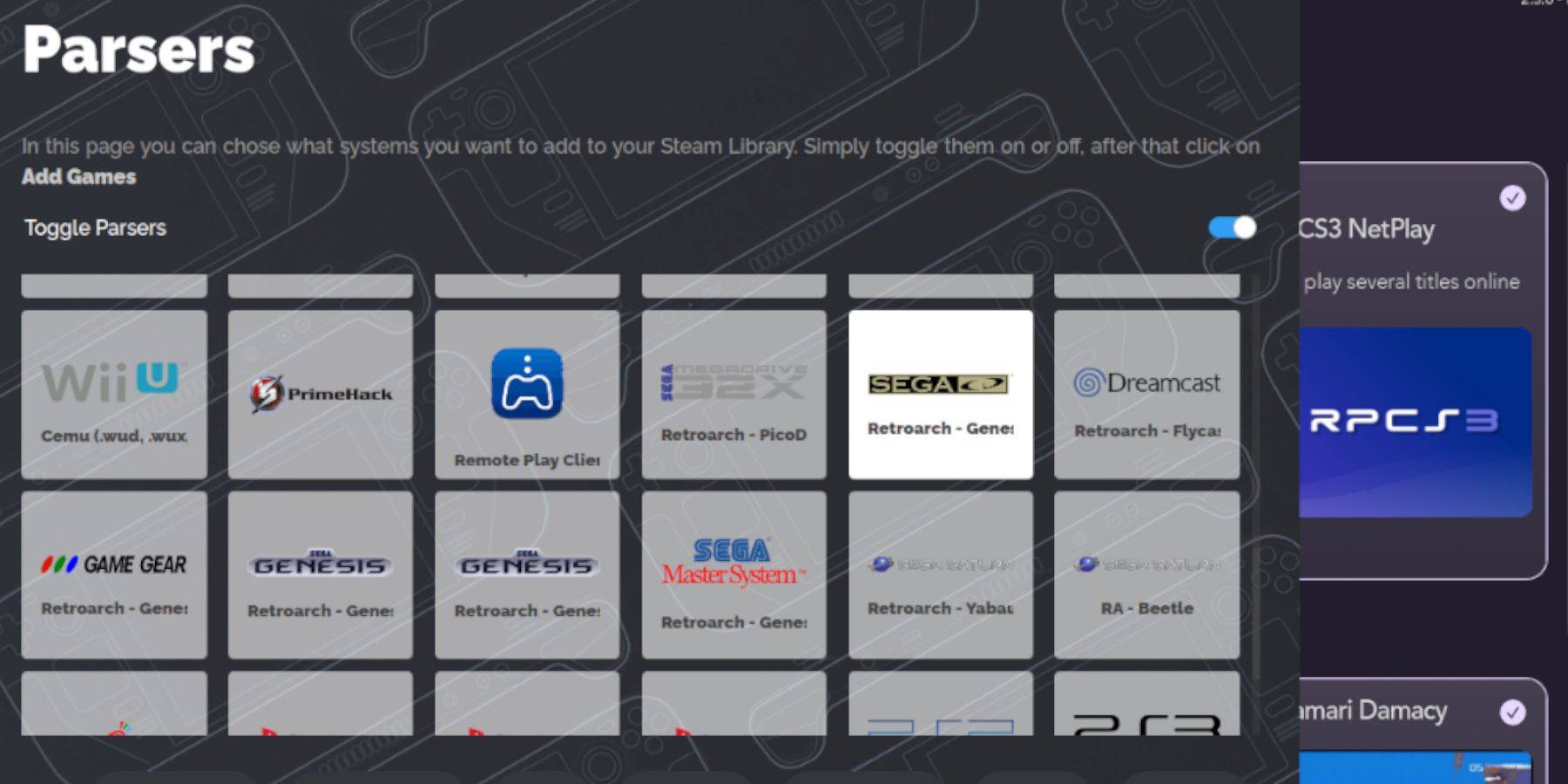
- Buka EmuDeck dan lancarkan Pengurus ROM Steam.
- Ikuti gesaan pada skrin, menambah permainan CD Sega anda.
- Klik "Uraikan" untuk membenarkan pengurus mengatur permainan dan kulit anda.
Mengendalikan Tudung Hilang:
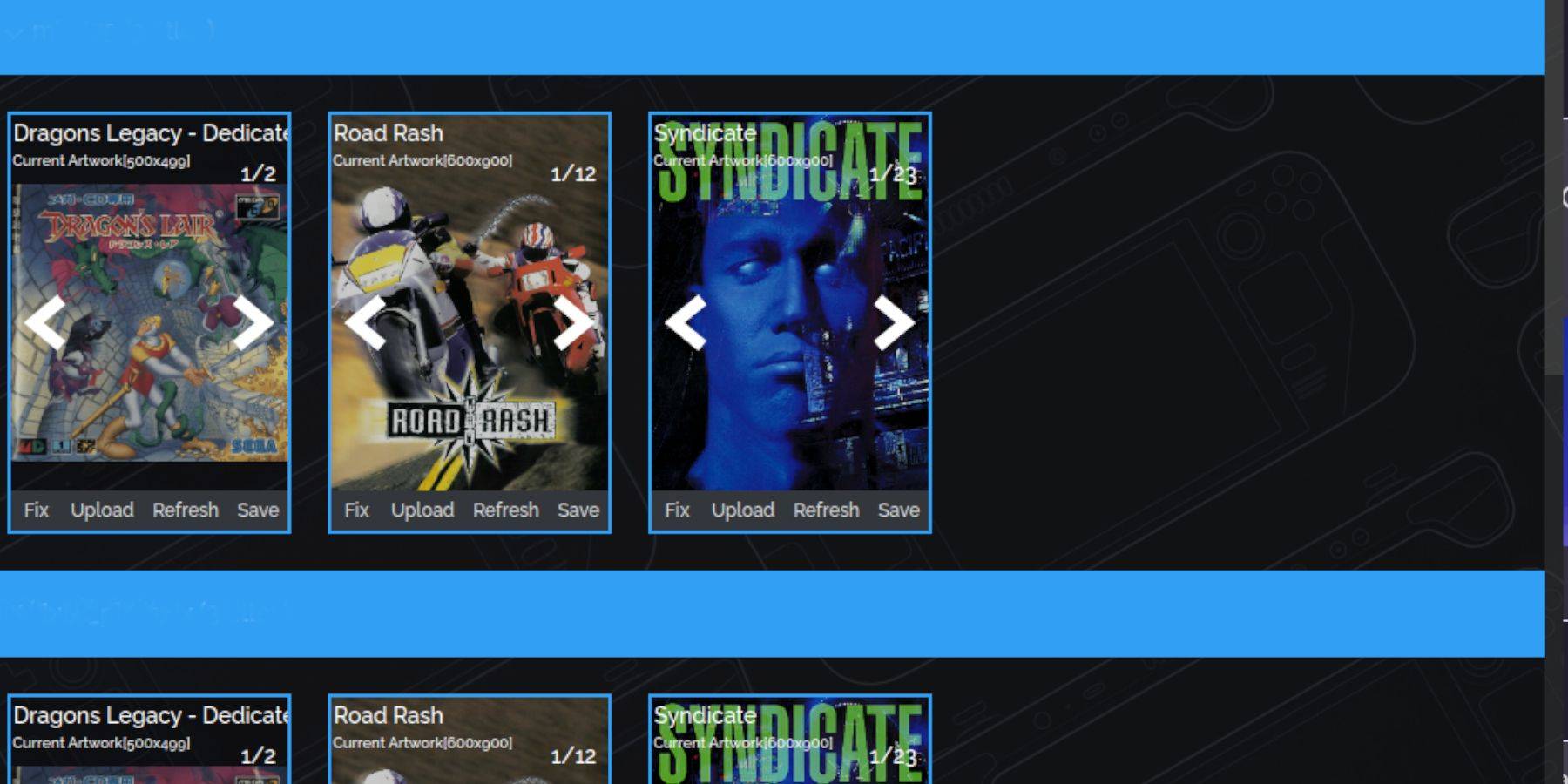
Jika penutup tiada:
- Pilih "Betulkan" dalam Pengurus ROM Steam.
- Cari tajuk permainan.
- Pilih penutup dan klik "Simpan dan Tutup."
Untuk menambah penutup secara manual:
- Klik "Muat Naik" dalam Pengurus ROM Steam.
- Pilih imej muka depan anda yang dimuat turun.
- Klik "Simpan dan Tutup."
Bermain Permainan CD Sega Anda:
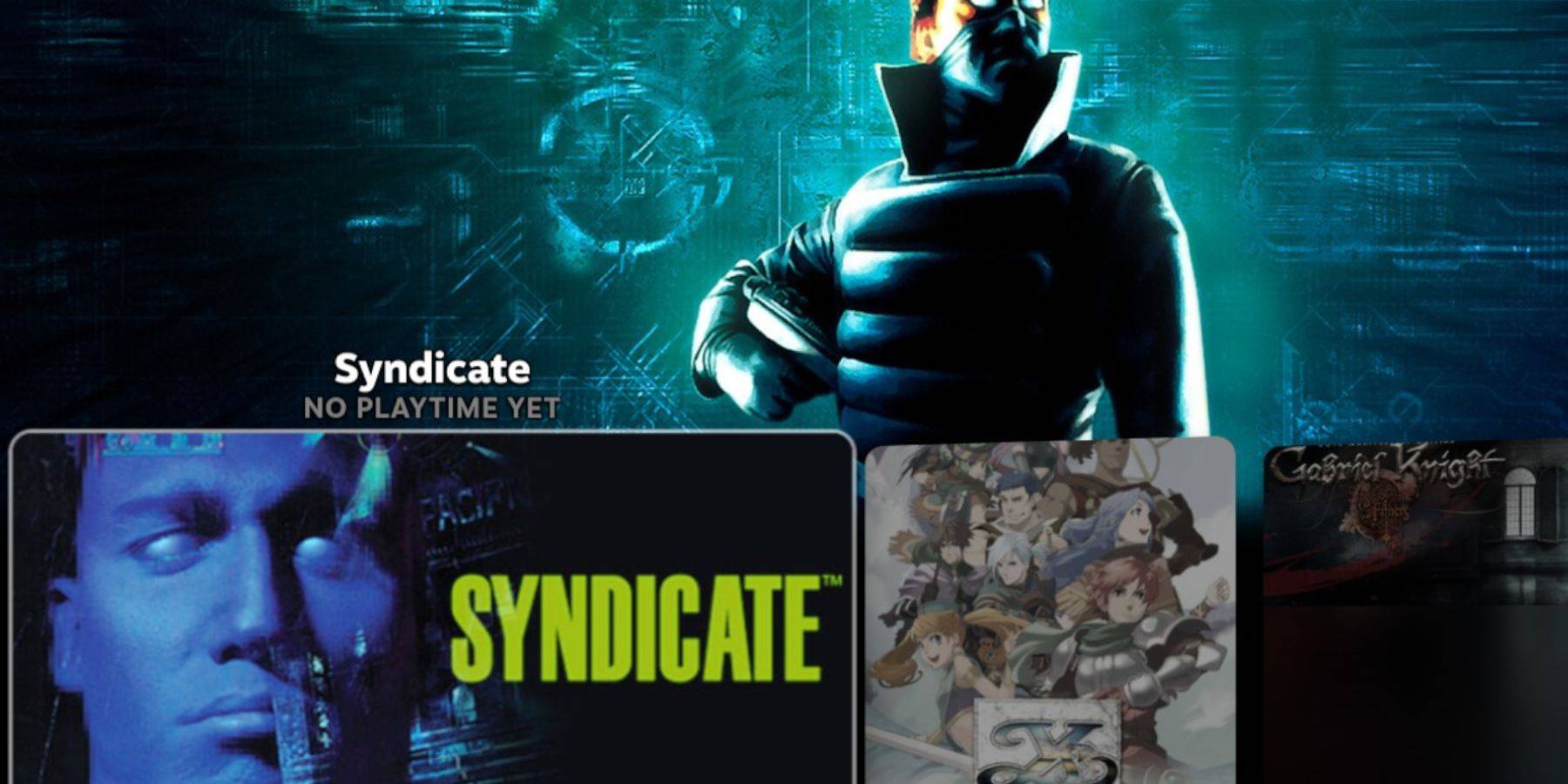
- Tekan butang Steam, pergi ke Pustaka > Koleksi.
- Buka folder CD Sega untuk melancarkan permainan anda.
Menggunakan Stesen Emulasi:
Stesen Emulation menyediakan antara muka yang mesra pengguna.
- Tekan butang Steam, pergi ke Pustaka > Bukan Stim.
- Lancarkan Stesen Emulasi. Gunakan pengikis untuk memuat turun metadata dan seni kotak.
Memasang Deky Loader:
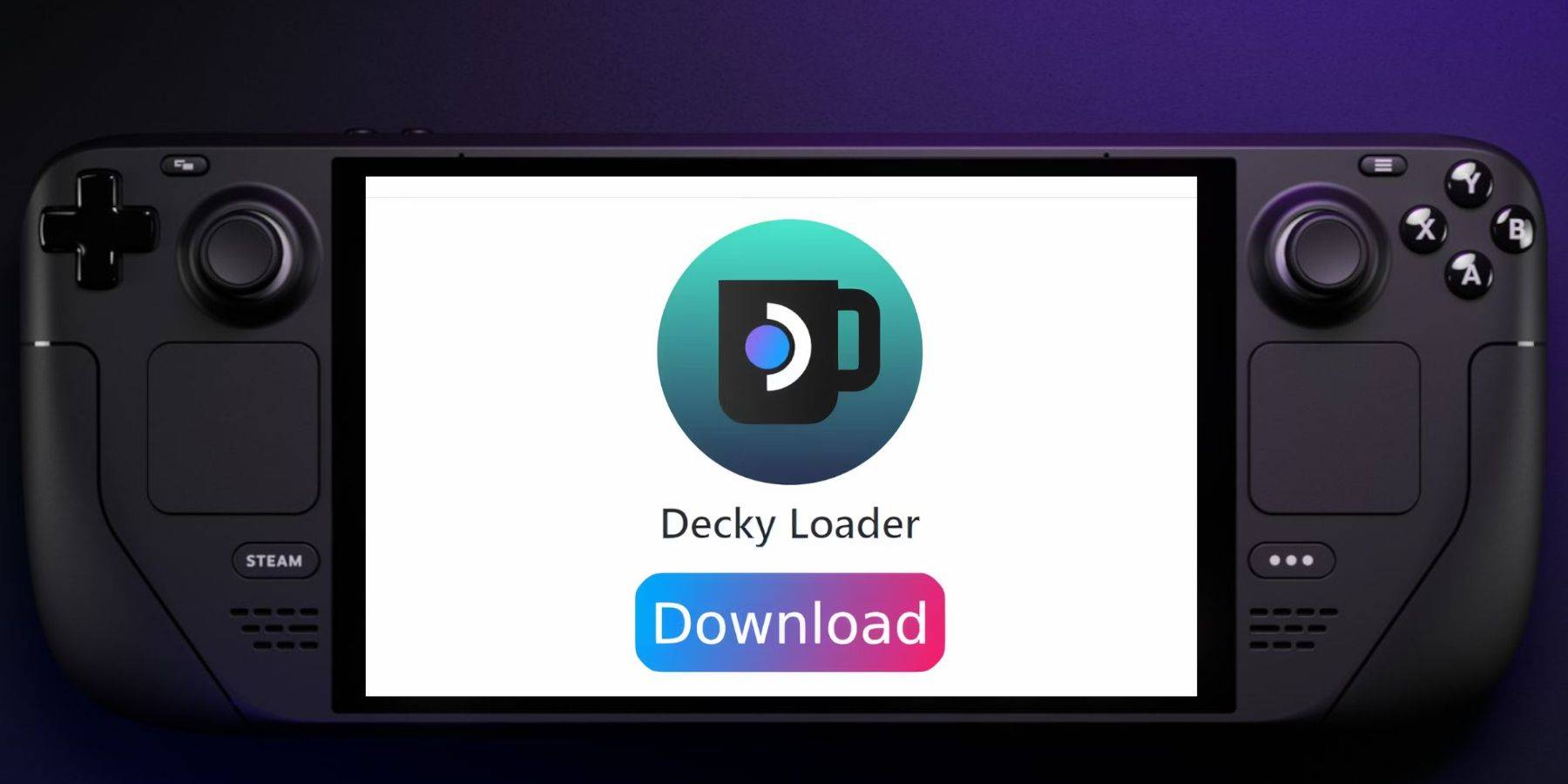
- Tukar kepada Mod Desktop.
- Muat turun Decky Loader daripada halaman GitHubnya.
- Jalankan pemasang dan pilih Pemasangan Disyorkan.
- Mulakan semula Steam Deck anda dalam Mod Permainan.
Memasang dan Mengkonfigurasi Alat Kuasa:
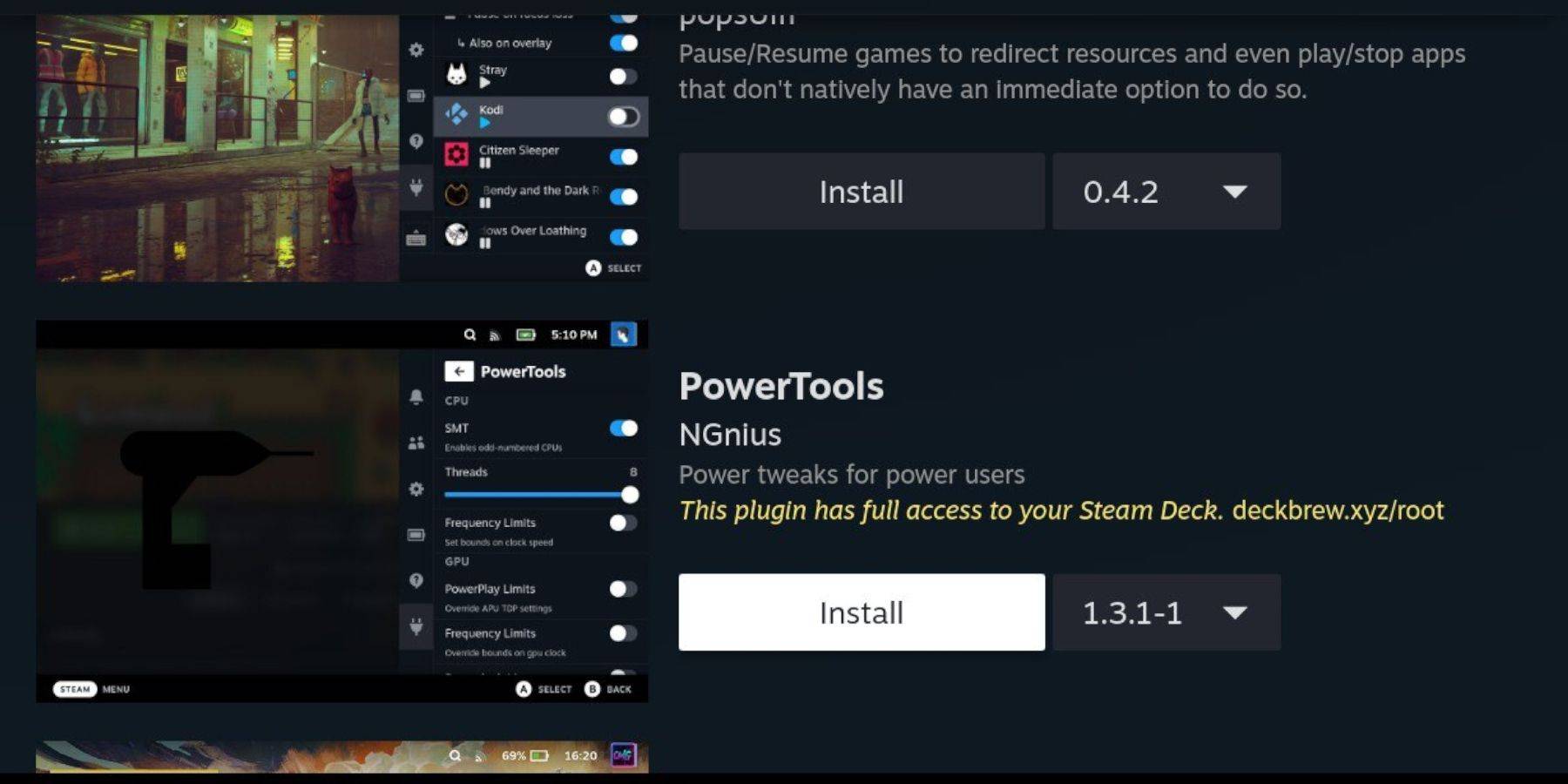
- Akses Pemuat Dek melalui Menu Akses Pantas (QAM).
- Pasang Alat Kuasa daripada Kedai Decky.
- Konfigurasikan Alat Kuasa (lumpuhkan SMT, tetapkan Benang kepada 4, laraskan jam GPU jika perlu).
Memulihkan Pemuat Dek Selepas Kemas Kini Dek Stim:
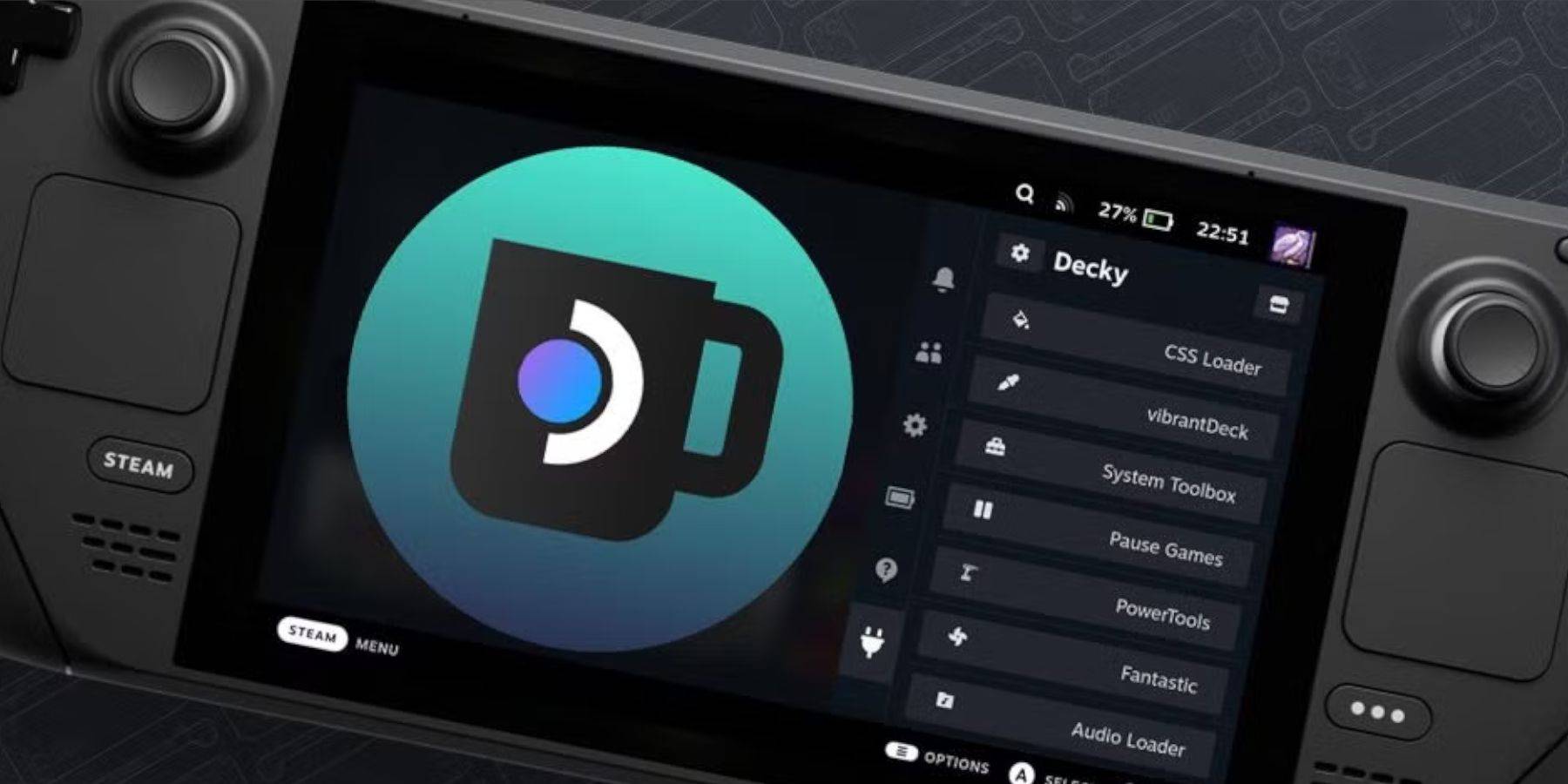
Jika Deky Loader dialih keluar selepas kemas kini:
- Tukar kepada Mod Desktop.
- Muat turun semula Decky Loader daripada GitHub.
- Jalankan pemasang menggunakan "Execute" dan berikan kata laluan sudo anda.
- Mulakan semula Stim Deck anda.
Nikmati pengalaman permainan CD Sega retro anda di Steam Deck anda!